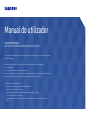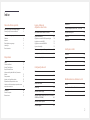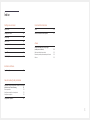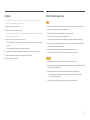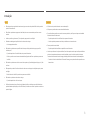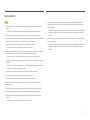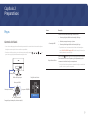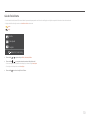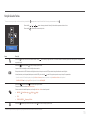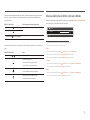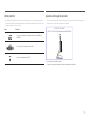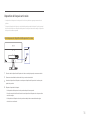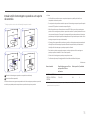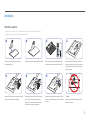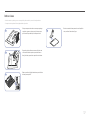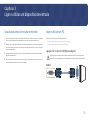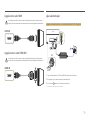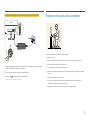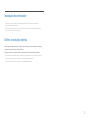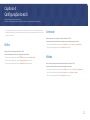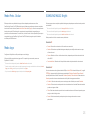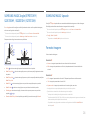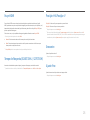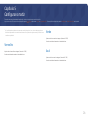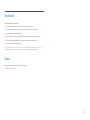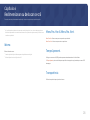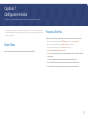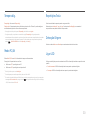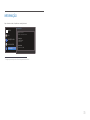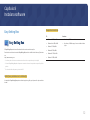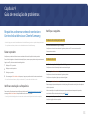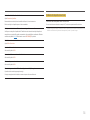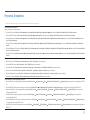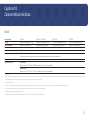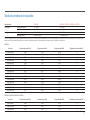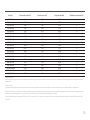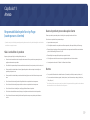Manual do utilizador
A cor e o aspecto podem diferir consoante o produto e as especificações estão sujeitas a alterações sem aviso prévio para
melhorar o desempenho.
O conteúdo deste manual está sujeito a alterações, sem aviso prévio, com vista a melhorar a qualidade.
© Samsung Electronics
A Samsung Electronics detém os direitos de autor deste manual.
É proibida a utilização ou a reprodução de parte ou da totalidade deste manual sem a autorização da Samsung Electronics.
Outras marcas comerciais além da Samsung Electronics pertencem aos respetivos proprietários.
S19E310HY S22E310HY S22E310H S24E310HL S27E310H
• Será cobrada uma taxa administrativa se.
‒ (a) requisitar um técnico e o produto não tiver qualquer defeito.
(isto é, não leu este manual do utilizador).
‒ (b) levar a unidade a um centro de reparação e o produto não tiver qualquer defeito.
(isto é, não leu este manual do utilizador).
• O valor dessa taxa administrativa ser-lhe-á comunicado antes de ser realizada qualquer reparação ou visita ao
domicílio.

2
Índice
Antes de utilizar o produto
Manter um espaço de instalação seguro 4
Precauções para o armazenamento 4
Precauções de segurança 4
Símbolos 4
Limpeza 5
Electricidade e segurança 5
Instalação 6
Funcionamento 7
Preparativos
Peças 9
Controlo do Painel 9
Guia de Tecla Directa 10
Função Guia de Teclas 11
Alterar as definições de Brilho, Contraste e
Nitidez
12
Parte posterior 13
Ajustar a inclinação do produto 13
Dispositivo de bloqueio anti-roubo 14
Instalar um kit de montagem na parede ou um
suporte de secretária 15
Instalação 16
Prender o suporte 16
Retirar a base 17
Ligar e utilizar um
dispositivo de entrada
Leia abaixo antes de instalar o monitor. 18
Ligar e utilizar um PC 18
Ligação com o cabo D-SUB (tipo analógico) 18
Ligação com o cabo HDMI 19
Ligação com um cabo HDMI-DVI 19
Ligar a alimentação 19
Postura correcta para utilizar o produto 20
Instalação do controlador 21
Definir a resolução óptima 21
Configuração do ecrã
Brilho 22
Contraste 22
Nitidez 22
Modo Protc. Ocular 23
Modo Jogo 23
SAMSUNG MAGIC Bright 23
SAMSUNG MAGIC Angle (S19E310HY / S22E310HY /
S22E310H / S27E310H) 24
SAMSUNG MAGIC Upscale 24
Formato Imagem 24
Nv.pr.HDMI 25
Tempo de Resposta (S24E310HL / S27E310H) 25
Posição-H & Posição-V 25
Grosseiro 25
Ajuste fino 25
Configurar o matiz
Vermelho 26
Verde 26
Azul 26
Tonalidade 27
Gama 27
Redimensionar ou deslocar o ecrã
Idioma 28
Menu Pos. Hor. & Menu Pos. Vert. 28
Tempo Apresent. 28
Transparência 28

3
Índice
Configurar e reiniciar
Repor Todos 29
Poupança Eco Plus 29
Tempor.dslg. 30
Modo PC/AV 30
Repetições Tecla 30
Detecção Origem 30
Ligar LED 30
INFORMAÇÃO 31
Instalar o software
Easy Setting Box 32
Guia de resolução de problemas
Requisitos a observar antes de contactar o Centro de
Assistência ao Cliente Samsung 33
Testar o produto 33
Verificar a resolução e a frequência 33
Verifique o seguinte. 33
Perguntas & respostas 35
Características técnicas
Geral 36
Tabela dos modos de sinal padrão 37
Anexo
Responsabilidade pelo Serviço Pago
(custo para os clientes) 39
Não é um defeito do produto 39
Danos do produto provocados pelo cliente 39
Outros 39

4
Manter um espaço de instalação seguro
Certifique-se de que deixa algum espaço em volta do produto para ventilação. Um aumento da
temperatura interna poderá causar um incêndio e danificar o produto. Ao instalar o produto, certifique-
se de que deixa tanto ou mais espaço conforme demonstrado abaixo.
―
O aspecto exterior pode ser diferente, dependendo do produto.
10 cm
10 cm
10 cm
10 cm
10 cm
Precauções para o armazenamento
Os modelos com acabamento super brilhante podem desenvolver manchas brancas na superfície, caso
fiquem perto de um humidificador de ondas ultra-sónicas.
―
Contacte o Centro de Assistência ao Cliente Samsung mais próximo para solicitar a limpeza do interior do
produto (será cobrada uma taxa pelo serviço).
Precauções de segurança
Cuidado
RISCO DE CHOQUE ELÉCTRICO. NÃO ABRIR!
Cuidado : PARA REDUZIR O RISCO DE CHOQUE ELÉCTRICO, NÃO RETIRAR A
TAMPA. (OU A PARTE POSTERIOR)
NO INTERIOR, NÃO EXISTEM PEÇAS QUE POSSAM SER REPARARAS PELO
UTILIZADOR.
TODA A MANUTENÇÃO DEVE SER DEIXADA A CARGO DE PESSOAL
QUALIFICADO.
Este símbolo indica a presença de alta tensão no interior.
É perigoso qualquer tipo de contacto com qualquer uma das peças internas
deste produto.
Este símbolo alerta-o para o facto de, juntamente com este produto, ter sido
fornecida literatura importante sobre o funcionamento e a manutenção.
Símbolos
Aviso
Poderão ocorrer ferimentos graves ou fatais se as instruções não forem
seguidas.
Cuidado
Podem ocorrer danos materiais se as instruções não forem seguidas.
Antes de utilizar o produto
Capítulo 1

5
Limpeza
―
Tenha cuidado ao limpar o painel e o exterior dos LCD avançados, porque se riscam com facilidade.
―
Siga os seguintes passos para efectuar a limpeza.
1
Desligue o produto e o computador.
2
Desligue o cabo de alimentação do produto.
―
Segure o cabo de alimentação pela ficha e não toque no cabo com as mãos molhadas. Caso contrário,
poderá ocorrer um choque eléctrico.
3
Limpe o monitor com um pano limpo, suave e seco.
‒ Não utilize produtos de limpeza que contenham álcool, solventes ou agentes tensioactivos no
monitor.
‒ Não vaporize água ou detergente directamente no produto.
4
Humedeça um pano suave e seco em água e torça bem, para limpar o exterior do produto.
5
Ligue o cabo de alimentação ao produto, quando terminar a limpeza.
6
Ligue o produto e o computador.
Electricidade e segurança
Aviso
• Não utilize um cabo de alimentação ou uma ficha com danos nem uma tomada eléctrica frouxa.
• Não ligue vários produtos numa única tomada eléctrica.
• Não toque na ficha do cabo de alimentação com as mãos molhadas.
• Insira a ficha o máximo possível, para que não fique solta.
• Ligue a ficha a uma tomada eléctrica com ligação à terra (apenas dispositivos isolados tipo 1).
• Não torça nem puxe o cabo de alimentação com força. Tenha cuidado para não deixar o cabo de
alimentação debaixo de um objecto pesado.
• Não coloque o cabo de alimentação nem o produto perto de fontes de calor.
• Limpe o pó à volta dos pinos da ficha ou da tomada eléctrica com um pano seco.
Cuidado
• Não desligue o cabo de alimentação enquanto o produto está a ser utilizado.
• Utilize apenas o cabo de alimentação fornecido com o seu produto Samsung. Não utilize o cabo de
alimentação com outros produtos.
• Mantenha desobstruída a tomada eléctrica onde o cabo de alimentação está ligado.
‒ Caso ocorra algum problema, o cabo de alimentação deve ser desligado, para desligar a
alimentação eléctrica do produto.
• Segure o cabo de alimentação pela ficha, quando o retirar da tomada eléctrica.

6
Aviso
• Não coloque velas, repelentes de insectos ou cigarros em cima do produto. Não instale o produto
perto de fontes de calor.
• Não utilize o produto em espaços mal ventilados, tais como numa estante para livros ou num
armário.
• Instale o produto a, pelo menos, 10 cm da parede, para permitir a ventilação.
• Mantenha a embalagem de plástico fora do alcance das crianças.
‒ As crianças podem sufocar.
• Não instale o produto numa superfície instável ou que vibre (prateleira insegura, superfície
inclinada, etc.).
‒ O produto pode cair e ficar danificado e/ou provocar ferimentos.
‒ Utilizar o produto numa área com demasiada vibração pode danificar o produto ou provocar um
incêndio.
• Não instale o produto num veículo ou num local exposto a pó, humidade (gotas de água, etc.), óleo
ou fumo.
• Não exponha o produto à luz directa do sol ao calor nem o coloque perto de objecto quente, como
um fogão.
‒ Poderá reduzir a vida útil do produto ou provocar um incêndio.
• Não instale o produto ao alcance das crianças.
‒ O produto poderá cair e ferir as crianças.
• Os óleos alimentares (como o óleo de soja) podem danificar ou deformar o produto. Mantenha o
produto afastado de poluição por óleo. Além disso, não instale nem utilize o produto na cozinha ou
perto de fogões.
Cuidado
• Não deixe cair o produto durante a sua movimentação.
• Não pouse o produto sobre a sua extremidade dianteira.
• Quando instalar o produto num armário ou numa prateleira, certifique-se de que a extremidade
dianteira da base não sobressai.
‒ O produto pode cair e ficar danificado e/ou provocar ferimentos.
‒ Instale o produto apenas em armários e prateleiras com o tamanho certo.
• Pouse o produto com cuidado.
‒ O produto pode ficar danificado ou poderão ocorrer ferimentos.
• Instalar o produto num local pouco habitual (um local exposto a muitas poeiras finas, substâncias
químicas, temperaturas extremas ou muita humidade, ou num local onde o produto teria que
funcionar continuamente durante longos períodos) pode afetar seriamente o seu desempenho.
‒ Consulte o Centro de Assistência a Clientes da Samsung, caso pretenda instalar o produto num
desses locais.
Instalação

7
Aviso
• Existe tensão alta no interior do produto. Nunca desmonte, repare ou modifique o produto você
mesmo.
‒ Contacte o Centro de Assistência ao Cliente Samsung, para que efectuem as reparações.
• Para mover o produto, desligue primeiro todos os cabos, incluindo o cabo de alimentação.
• Se o produto fizer um som estranho, cheirar a queimado ou deitar fumo, desligue imediatamente o
cabo de alimentação e contacte o Centro de Assistência ao Cliente Samsung.
• Não deixe que as crianças se pendurem no produto ou subam para cima dele.
‒ As crianças podem sofrer um acidente e ficar feridas com gravidade.
• Se deixar cair o produto ou se a caixa externa ficar danificada, desligue a alimentação e o cabo de
alimentação. Em seguida, contacte o Centro de Assistência ao Cliente Samsung.
‒ Se continuar a utilizar o produto, poderá provocar um incêndio ou um choque eléctrico.
• Não deixe objectos pesados ou coisas de que as crianças gostam (brinquedos, doces, etc.) em cima
do produto.
‒ O produto ou os objectos pesados podem cair, se as crianças tentarem alcançar os brinquedos ou
os doces, o que pode provocar ferimentos graves.
• Durante uma trovoada ou tempestade, desligue o produto e o cabo de alimentação.
• Não deixe cair objectos sobre o produto nem deixe que sofra impactos.
• Não mova o produto, puxando o cabo de alimentação ou qualquer outro cabo.
• Se detectar uma fuga de gás, não toque no produto nem na ficha. Além disso, ventile a área
imediatamente.
• Não levante nem mova o produto puxando pelo cabo de alimentação ou qualquer outro cabo.
• Não utilize nem guarde sprays combustíveis ou substâncias inflamáveis perto do produto.
• Certifique-se de que as aberturas de ventilação não estão obstruídas por panos de mesa ou
cortinas.
‒ Um aumento da temperatura interna pode provocar um incêndio.
• Não introduza objectos metálicos (agulhas, moedas, ganchos, etc.) ou objectos facilmente
inflamáveis (papel, fósforos, etc.) no produto (através das aberturas de ventilação ou portas de
entrada/saída, etc.).
‒ Certifique-se de que desliga o produto e o cabo de alimentação, caso entre água ou substâncias
estranhas para dentro do produto. Em seguida, contacte o Centro de Assistência ao Cliente
Samsung.
• Não coloque objectos que contenham líquido (vasos, potes, garrafas, etc.) ou objectos metálicos
em cima do produto.
‒ Certifique-se de que desliga o produto e o cabo de alimentação, caso entre água ou substâncias
estranhas para dentro do produto. Em seguida, contacte o Centro de Assistência ao Cliente
Samsung.
Funcionamento

8
Cuidado
• Se deixar o ecrã fixo numa imagem estática durante um longo período de tempo pode provocar
uma queimadura com efeito de pós-imagem ou defeitos nos pixels.
‒ Se não for utilizar o produto durante um longo período, active o modo de poupança de energia
ou uma protecção de ecrã com imagens em movimento.
• Desligue o cabo de alimentação da tomada eléctrica, se não for utilizar o produto durante um longo
período (férias, etc.).
‒ A acumulação de pó, juntamente com o calor, pode provocar um incêndio, um choque eléctrico
ou fugas de electricidade.
• Utilize o produto com a resolução e frequência recomendadas.
‒ Caso contrário, poderá desenvolver problemas de visão.
• Não junte os transformadores de CA/CC.
• Retire o transformador de CA/CC do saco de plástico, antes de o utilizar.
• Não permita que entre água no transformador de CA/CC ou que o dispositivo se molhe.
‒ Pode provocar um choque eléctrico ou um incêndio.
‒ Evite a utilização do produto no exterior, onde pode ficar exposto a chuva ou neve.
‒ Tenha cuidado para não molhar o transformador de CA/CC quando lava o chão.
• Não coloque o transformador de CA/CC perto de um aparelho de aquecimento.
‒ Caso contrário, poderá ocorrer um incêndio.
• Coloque o transformador de CA/CC numa área bem ventilada.
• Se colocar o transformador de corrente CA/CC com a entrada do cabo virada para cima, água ou
outras substâncias estranhas podem entrar no transformador e provocar uma avaria no mesmo.
Certifique-se de que coloca o transformador de corrente CA/CC bem assente numa mesa ou no
chão.
• Não segure o produto de cabeça para baixo, nem o mova segurando a base.
‒ O produto pode cair e ficar danificado ou provocar ferimentos.
• Ficar demasiado perto do ecrã durante muito tempo, pode provocar problemas de visão.
• Não utilize humidificadores ou fogões perto do produto.
• Descanse os olhos durante mais de 5 minutos ou olhe para objetos distantes por cada hora de
utilização.
• Não toque no ecrã depois do produto estar ligado durante muito tempo, porque estará quente.
• Guarde os pequenos acessórios longe do alcance das crianças.
• Tenha cuidado quando ajustar o ângulo do produto ou a altura da base.
‒ Pode ficar com a mão ou os dedos presos e ficar ferido.
‒ Aumentar muito o ângulo de inclinação do produto pode fazer com que o produto caia,
provocando ferimentos.
• Não coloque objectos pesados em cima do produto.
‒ O produto pode ficar danificado ou poderão ocorrer ferimentos.

9
Peças
Controlo do Painel
―
A cor e a forma das peças pode ser diferente do apresentado. As características técnicas estão sujeitas a
alterações sem aviso prévio de forma a melhorar a qualidade.
―
Para ativar o botão no produto, prima de forma precisa a posição gravada
/ / / / . Se
premir outra posição, poderá desencadear uma ação errada.
Mover para a DIREITA
Retorno
Botão JOG tipo cúpula Função Guia de Teclas
Mover para a ESQUERDA
Mover para BAIXO
Carregar(Ligar alimentação, confirmar seleção)
Mover para CIMA
Alimentação LED
Ícones Descrição
Alimentação LED
Este LED indica o estado de energia e funciona como
• Alimentação ligada (Botão de alimentação): Desligar
• Modo de poupança de energia: A piscar
• Alimentação desligada (botão de alimentação): Ligar
―
É possível alterar o funcionamento do indicador de alimentação no
menu. (CONFIG. & REPOR
Ligar LED) Devido à variação funcional, os
modelos podem não ter esta função.
Função Guia de Teclas
Prima o botão
quando liga o ecrã. A função guia de teclas aparece.
Para aceder ao menu no ecrã quando o guia é apresentado, prima
novamente o botão de direcção correspondente.
―
A função Guia de Teclas pode variar consoante a função ou o modelo do
produto. Consulte o produto em questão.
Preparativos
Capítulo 2

10
Brilho
Auto Ajuste
Funções
Modo Protc.Ocular Deslig.
• Prima o botão / : ajustar a função Brilho, Contraste, Nitidez.
• Prima o botão / : para ajustar automaticamente as definições do ecrã.
―
Alterar a resolução nas Propriedades de visualização, vai activar a função Auto Ajuste.
―
Esta função só está disponível no modo Analógico.
• Prima o botão : visualizar a função Guia de Teclas.
Guia de Tecla Directa
―
O ecrã do botão de atalho (menu OSD) mostrado abaixo é apresentado apenas quando o ecrã do monitor está ligado, a resolução do computador é alterada ou a fonte de entrada muda.
―
A página dos botões de função mostram se o Modo Protc. Ocular está ativado.
: Ligado
: Deslig.

11
Função Guia de Teclas
―
Para entrar no menu principal ou utilizar outros itens, prima o botão
para apresentar a função Guia de Teclas. Para sair, prima novamente o botão .
Retorno
Prima o botão / / / : mova o item que pretende. A descrição de cada item aparece ao alterar o foco.
Prima o botão : o item seleccionado será aplicado.
Ícones Descrição
Seleccione para alterar o sinal de entrada ao mover o botão no ecrã da função guia de teclas. Se o sinal de entrada for alterado, aparece uma mensagem no canto superior
esquerdo do ecrã.
Selecciona ao mover o botão no ecrã da função guia de teclas.
Aparece o OSD (Visualização no ecrã) da função do seu monitor.
Bloqueio de controlo do OSD: Mantém as definições actuais ou bloqueia o controlo OSD, para evitar alterações acidentais nas definições.
Activar/desactivar: para bloquear/desbloquear o controlo OSD, prima o botão
durante 10 segundos quando o menu principal for apresentado.
―
Quando o controlo OSD está bloqueado, as funções Brilho e Contraste podem ser ajustadas. A função Modo Protc. Ocular está disponível.
CONFIG. & REPOR
A função Ligar LED está disponível. Pode ver INFORMAÇÃO.
Selecciona ao mover o botão no ecrã da função guia de teclas.
Prima para ativar ou desativar o Modo Protc. Ocular.
Os itens em baixo não estão disponíveis, se a função
Modo Protc. Ocular estiver disponível.
• IMAGEM Brilho, Modo Jogo,
SAMSUNG
MAGIC
Bright,
SAMSUNG
MAGIC
Angle
• COR
• CONFIG. & REPOR Poupança Eco Plus
Selecciona para desligar o monitor ao mover o botão para o ecrã da função guia de teclas.
―
Devido à variação funcional, as opções da função guia de teclas serão diferentes consoante os modelos.

12
Quando o monitor não apresentar nada (por exemplo, no modo de poupança de energia ou no modo
sem sinal), podem ser utilizadas 2 teclas directas para controlar a fonte e a alimentação, como
ilustrado em baixo.
Botão JOG tipo cúpula Modo de poupança de energia/sem sinal
Alterar fonte
PRIMA o botão durante 2 segundos
Desligar
Quando o monitor apresentar o menu principal, o botão JOG pode ser utilizado tal como indicado em
baixo.
Botão JOG tipo cúpula Ação
/
Mover a opção
Sair do menu principal.
Fechar a sublista sem guardar o valor.
O valor diminui no controlo de deslize.
Avançar para a profundidade seguinte.
O valor aumenta no controlo de deslize.
Avançar para a profundidade seguinte.
Guardar o valor e fechar a sublista.
Alterar as definições de Brilho, Contraste e Nitidez
Quando for apresentada a página do botão de atalho, ajuste as definições de Brilho, Contraste e Nitidez
a partir do ecrã inicial, utilizando o botão JOG tipo cúpula.
Brilho
Contraste
Nitidez
100
―
A imagem apresentada pode ser diferente dependendo do modelo.
―
O brilho predefinido pode variar consoante a região.
Brilho
―
Este menu não está disponível quando
SAMSUNG
MAGIC
Bright está no modo Contraste dinâm..
―
Este menu não está disponível quando o Poupança Eco Plus está activado.
―
Este menu não está disponível quando o Modo Protc. Ocular está activado.
Contraste
―
Este menu não está disponível quando
SAMSUNG
MAGIC
Bright está no modo Cinema ou Contraste dinâm..
―
Este menu não está disponível quando o Modo Jogo está activado.
Nitidez
―
Este menu não está disponível quando
SAMSUNG
MAGIC
Bright está no modo Cinema ou Contraste dinâm..
―
Este menu não está disponível quando o Modo Jogo está activado.

13
Parte posterior
―
As funções disponíveis podem variar consoante o modelo do produto. A cor e a forma das peças pode ser
diferente do apresentado. As características técnicas estão sujeitas a alterações sem aviso prévio de forma
a melhorar a qualidade. Consulte o produto.
Porta Descrição
Liga-se a um dispositivo de entrada utilizando um cabo HDMI ou
HDMI-DVI.
Para ligar a um PC utilizando o cabo D-SUB.
Liga-se ao transformador de CA/CC.
Ajustar a inclinação do produto
―
A cor e a forma das peças pode ser diferente do apresentado. As características técnicas estão sujeitas a
alterações sem aviso prévio de forma a melhorar a qualidade.
-2,0° (±2,0°) ~ 20,0° (±2,0°)
-1,0° (±1,0°) ~ 20,0° (±2,0°) (apenas para o modelo LS27E310HZ*)
• Pode ajustar a inclinação do produto.
• Segure na parte inferior do produto e ajuste cuidadosamente a inclinação.

14
Dispositivo de bloqueio anti-roubo
―
Um dispositivo de bloqueio anti-roubo permite-lhe utilizar o produto em segurança mesmo em locais
públicos.
―
O formato do dispositivo de bloqueio e o método de bloqueio dependem do fabricante. Consulte o manual
do utilizador fornecido com o dispositivo de bloqueio anti-roubo para obter mais informações. O dispositivo
de bloqueio é vendido em separado.
Para bloquear um dispositivo de bloqueio anti-roubo:
1
Prenda o cabo do dispositivo de bloqueio anti-roubo a um objecto pesado, como uma secretária.
2
Passe uma extremidade do cabo através do laço na outra extremidade.
3
Introduza o dispositivo de bloqueio na ranhura para dispositivo de bloqueio anti-roubo na parte
posterior do produto.
4
Bloqueie o dispositivo de bloqueio.
‒ Um dispositivo de bloqueio anti-roubo pode ser adquirido em separado.
‒ Consulte o manual do utilizador fornecido com o dispositivo de bloqueio anti-roubo para obter
mais informações.
‒ Os dispositivos de bloqueio anti-roubo podem ser adquiridos em revendedores de artigos
electrónicos ou na Internet.

15
• Notas
‒ A utilização de um parafuso com um comprimento superior ao padrão pode danificar os
componentes internos do produto.
‒ O comprimento dos parafusos necessários para um kit de montagem na parede que não respeita
as normas VESA, pode variar consoante as especificações.
‒ Não utilize parafusos que não respeitem as normas VESA. Não recorra a força excessiva para
prender o kit de montagem na parede ou o suporte de secretária. O produto pode danificar-se ou
cair e provocar ferimentos. A Samsung não se responsabiliza por quaisquer danos ou ferimentos
provocados pela utilização de parafusos inadequados ou de força excessiva para instalar o kit de
montagem na parede ou o suporte de secretária.
‒ A Samsung não se responsabiliza por danos no produto ou ferimentos pessoais provocados pela
utilização de um kit de montagem na parede diferente do especificado ou pela tentativa de
instalação do kit de montagem na parede por parte do utilizador.
‒ Para instalar o produto numa parede, assegure-se de que adquire um kit de montagem na
parede que pode ser instalado a 10 cm ou mais da parede.
‒ Utilize um kit de montagem na parede que respeita as normas.
‒ For å montere skjermen på et veggfeste må du først koble stativfoten fra skjermen.
Unidade: mm
Nome do modelo Especificações para os orifícios
para parafuso VESA em
milímetros
Parafuso padrão Quantidade
S19E310HY / S22E310HY /
S22E310H / S24E310HL /
S27E310H
75,0 x 75,0 M4 4
―
Não instale o seu kit de montagem na parede quando o produto estiver ligado. Pode causar ferimentos
pessoais devido a choque eléctrico.
Instalar um kit de montagem na parede ou um suporte
de secretária
―
Desligue o produto e retire o cabo de alimentação da respectiva tomada.
21
3 4
A
B
A
Prenda o kit de montagem na parede ou o suporte de secretária aqui
B
Suporte (vendida em separado)
Alinhe as ranhuras com as peças correspondentes no kit de montagem na parede ou suporte de
secretária que pretende prender e aperte bem os parafusos do suporte no produto.

16
Instalação
Prender o suporte
―
Antes de montar o produto, pouse-o numa superfície plana e estável, com o ecrã virado para baixo.
―
O aspecto exterior pode ser diferente, dependendo do produto.
1
2
3
4
Introduza o conector na base, na direcção
ilustrada pela figura.
Verifique se o conector da base está bem ligado. Rode o parafuso de ligação existente na parte
inferior da base até este ficar totalmente fixo.
Coloque um pano macio sobre a mesa para
proteger o produto e pouse-o sobre o pano, de
forma a que a parte frontal do produto fique
virada para baixo.
5
6
7
Introduza a parte superior da base no orifício de
ligação, na direção ilustrada na figura.
Segure a parte principal do corpo do produto
com a mão, conforme ilustrado na figura.
Segure e rode a base montada até encaixar
corretamente na posição de paragem.
Empurre a base montada para a parte principal
do corpo, na direção da seta, conforme ilustrado
na figura.
- Cuidado
Não segure o produto de cabeça para baixo
apenas pelo suporte.

17
1
Coloque um pano macio sobre a mesa para proteger
o produto e pouse-o sobre o pano, de forma a que a
parte frontal do produto fique virada para baixo.
2
Segurando a haste da base com uma mão, bata com
a outra mão fechada na parte superior da base na
direcção da seta, para soltar a parte inferior da base.
3
Rode o parafuso de ligação existente na parte inferior
da base para separá-la.
4
Retire o conector da base puxando-o na direcção da
seta, conforme ilustrado na figura.
Retirar a base
―
Antes de montar o produto, pouse-o numa superfície plana e estável, com o ecrã virado para baixo.
―
O aspecto exterior pode ser diferente, dependendo do produto.

18
Ligar e utilizar um dispositivo de entrada
Capítulo 3
Leia abaixo antes de instalar o monitor.
1
Verifique as formas de ambas as extremidades dos cabos que vieram com o monitor e verifique as
formas e posições das portas correspondentes no monitor e nos dispositivos externos.
2
Antes de ligar os cabos de sinal, desligue os cabos de alimentação do monitor e dos dispositivos
externos da tomada elétrica para para evitar danos no dispositivo devido a um curto-circuito ou a
uma sobrecarga elétrica.
3
Após ligar todos os cabos de sinal, ligue os cabos de alimentação do monitor e dos dispositivos
externos à tomada elétrica.
4
Leia o manual do utilizador para conhecer as funções do monitor, as precauções a tomar e a sua
correta utilização antes de utilizar o monitor instalado.
Ligar e utilizar um PC
Seleccione um método de ligação adequado ao seu PC.
―
As peças de ligação podem ser diferentes consoante os produtos.
―
As portas incluídas podem variar, dependendo do produto.
Ligação com o cabo D-SUB (tipo analógico)
Verifique para se certificar de que os cabos de alimentação do monitor e dos dispositivos
externos, tais como computadores ou descodificadores, não estão ligados à tomada elétrica.
RGB IN

19
Ligação com o cabo HDMI
Verifique para se certificar de que os cabos de alimentação do monitor e dos dispositivos
externos, tais como computadores ou descodificadores, não estão ligados à tomada elétrica.
HDMI IN
Ligação com um cabo HDMI-DVI
Verifique para se certificar de que os cabos de alimentação do monitor e dos dispositivos
externos, tais como computadores ou descodificadores, não estão ligados à tomada elétrica.
HDMI IN
Ligar a alimentação
Ligação à alimentação com o transformador de CA/CC integrado
1
2
3
1
Ligue o transformador de CA/CC à porta DC 14V na parte traseira do monitor.
2
Em seguida, ligue o cabo de alimentação à tomada elétrica.
3
Prima o botão na parte de trás do monitor para ligá-lo.
―
A tensão de entrada muda automaticamente.

20
Ligação à alimentação com o transformador de CA/CC amovível
1
2
3
1
Ligue o cabo de alimentação ao transformador de CA/CC. Em seguida, ligue o transformador de
CA/CC à porta DC 14V na parte traseira do produto.
2
Em seguida, ligue o cabo de alimentação à tomada elétrica.
3
Prima o botão na parte de trás do monitor para ligá-lo.
―
A tensão de entrada muda automaticamente.
Postura correcta para utilizar o produto
Mantenha uma postura correcta quando utiliza o produto:
• Endireite as costas.
• Deixe uma distância de 45 a 50 cm entre os olhos e o ecrã e olhe ligeiramente para baixo.
• Mantenha os olhos directamente à frente do ecrã.
• Ajuste o ângulo para que não existam reflexos de luz.
• Mantenha os antebraços perpendiculares à parte superior dos braços e nivelados com as costas
das mãos.
• Mantenha os cotovelos num ângulo recto.
• Ajuste a altura do produto para poder manter os joelhos dobrados a 90 graus ou mais, os
calcanhares no chão e os braços abaixo do coração.
• Faça exercícios com os olhos ou pisque-os para aliviar o cansaço nos olhos.
A página está carregando...
A página está carregando...
A página está carregando...
A página está carregando...
A página está carregando...
A página está carregando...
A página está carregando...
A página está carregando...
A página está carregando...
A página está carregando...
A página está carregando...
A página está carregando...
A página está carregando...
A página está carregando...
A página está carregando...
A página está carregando...
A página está carregando...
A página está carregando...
A página está carregando...
-
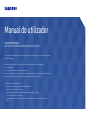 1
1
-
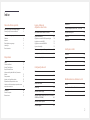 2
2
-
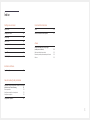 3
3
-
 4
4
-
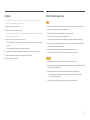 5
5
-
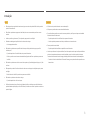 6
6
-
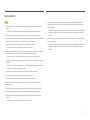 7
7
-
 8
8
-
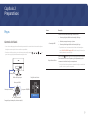 9
9
-
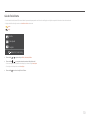 10
10
-
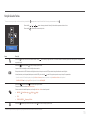 11
11
-
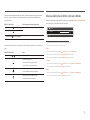 12
12
-
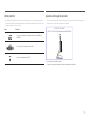 13
13
-
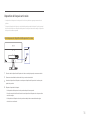 14
14
-
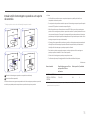 15
15
-
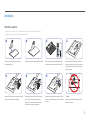 16
16
-
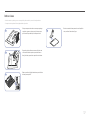 17
17
-
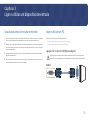 18
18
-
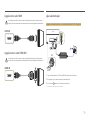 19
19
-
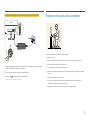 20
20
-
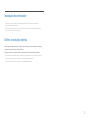 21
21
-
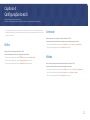 22
22
-
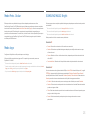 23
23
-
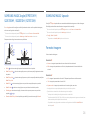 24
24
-
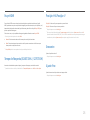 25
25
-
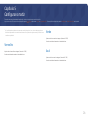 26
26
-
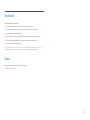 27
27
-
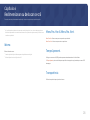 28
28
-
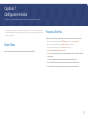 29
29
-
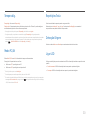 30
30
-
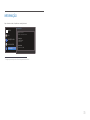 31
31
-
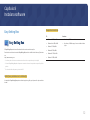 32
32
-
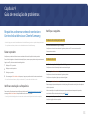 33
33
-
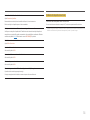 34
34
-
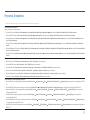 35
35
-
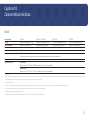 36
36
-
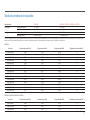 37
37
-
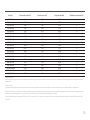 38
38
-
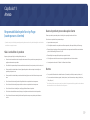 39
39
Samsung S22E310HY Manual do usuário
- Tipo
- Manual do usuário
Artigos relacionados
-
Samsung S27E330H Manual do usuário
-
Samsung S24E510C Manual do usuário
-
Samsung S24E310HL Manual do usuário
-
Samsung S19E410HY Manual do usuário
-
Samsung S19E410HY Manual do usuário
-
Samsung S24E310HL Manual do usuário
-
Samsung S27F350FHU Manual do usuário
-
Samsung S22F350FHA Manual do usuário
-
Samsung S27E330H Manual do usuário
-
Samsung S27E332H Manual do usuário